防病毒和终端管理系统安装操作手册 (1)
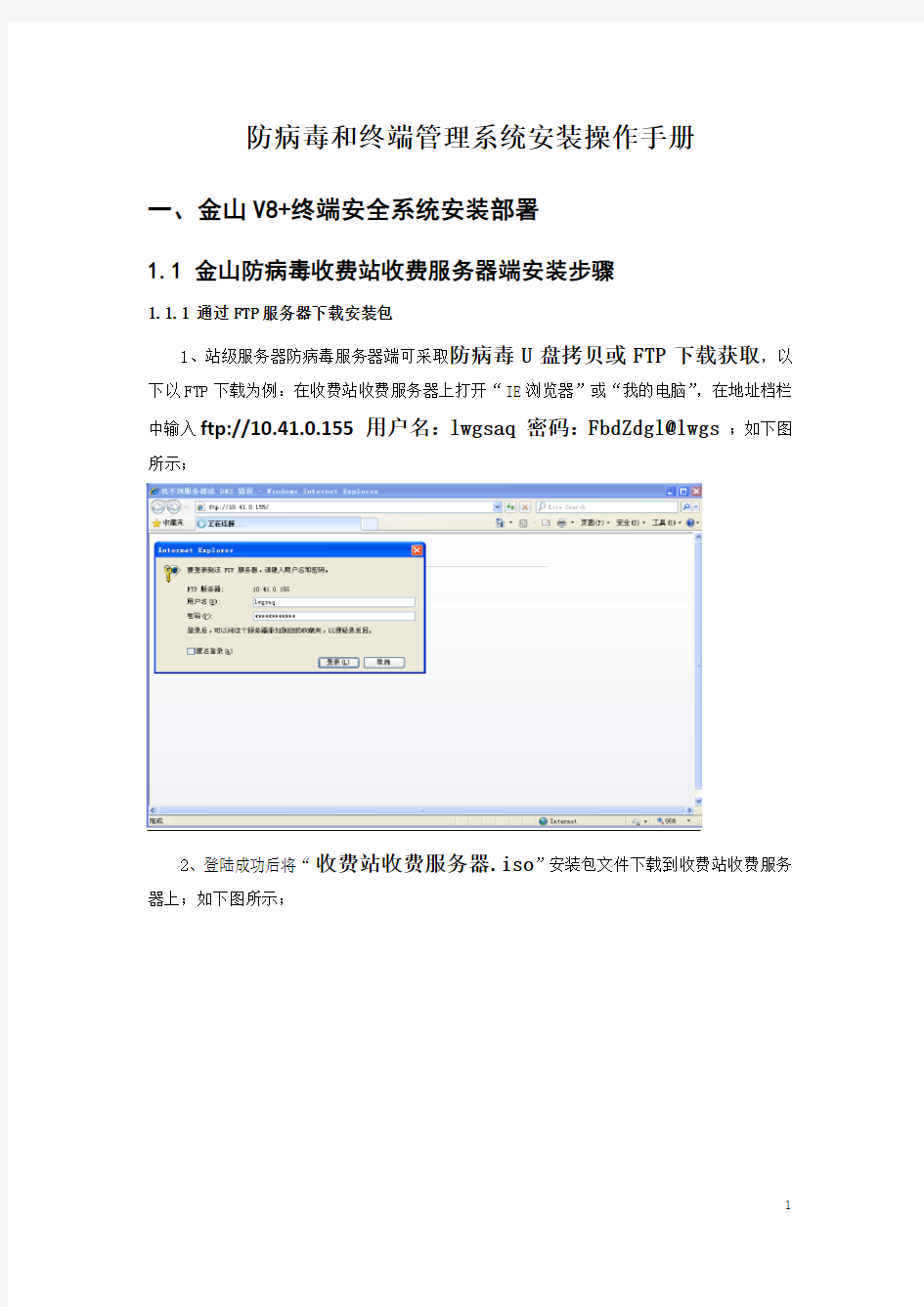

防病毒和终端管理系统安装操作手册
一、金山V8+终端安全系统安装部署
1.1 金山防病毒收费站收费服务器端安装步骤
1.1.1 通过FTP服务器下载安装包
1、站级服务器防病毒服务器端可采取防病毒U盘拷贝或FTP下载获取,以下以FTP下载为例:在收费站收费服务器上打开“IE浏览器”或“我的电脑”,在地址档栏中输入ftp://10.41.0.155用户名:lwgsaq 密码:FbdZdgl@lwgs;如下图所示;
2、登陆成功后将“收费站收费服务器.iso”安装包文件下载到收费站收费服务器上;如下图所示;
1.1.2 收费站收费服务器子节点安装部署
1、将下载的“收费站收费服务器.iso”文件解压到收费站收费服务器,双击运行“ksetup.exe”应用程序;选择“子节点”选项,安装路径设为默认即可,填入上级节点IP:10.41.0.155,然后点击“安装”按扭,如下图所示;
2、系统中心安装过程(大约5-10分钟完成),然后点击“完成”按钮,如下图所示;
3、收费站收费服务器的杀毒V8+客户端将跟随服务器端自动安装,无需重复安装,安装过程中无需人工干预;如下图所示;
4、打开“V8+终端安全系统控制台”登陆查看安装结果,并向上级省联网公司上报安装情况,省联网公司管理员根据情况分配分子节点许可证,如下图所示;
1.2 Windows系统客户端安装步骤
1.2.1 收费车道WIN2000系统客户端安装部署
1、将防病毒客户端安装包“KANclient-Win2000Pro.exe”通过安全介质拷贝到车道电脑上,双击运行“KANclient-Win2000Pro.exe”安装包程序,单击“下一步”按钮,然后点击“我接受”按钮,如下图所示;
2、安装路径为默认路径,点击“下一步”按钮,然后选择“高级模式”,填写收费站收费服务器的IP地址,随后点击“安装”按钮。 (默认的“快速模式”选项中如果直接扫描到了收费站服务器,可直接点击“安装”按扭) ,如下图所示;
收费站服务器IP地址获取方式:
(1)在登录站级服务器查看;
(2)在分中心黑名单监测工作站上查看;
(3)联系联网公司机房值班室查询,电话:67566096
3、安装进度及过程,最后点击“完成”按钮,如下图;
1.2.2 WinXP或Win7以上客户端安装部署
1、在站点的WinXP或Win7电脑上打开IE浏览器,在地址栏中输入收费站收费服务器地址http://IP (收费站收费服务器),然后点击“立即下载”按钮(或者防病毒U盘拷贝、FTP下载方式获取安装客户端),如下图所示;
2、在弹出的窗口提示中选择“通用安装包”点击“下载”按钮,如下图所示;
3、在弹出的保存对话框中选择“桌面”,然后“保存”按钮,如下图所示;
4、双击运行“KSetup(IP).exe”WINXP&WIN7防病毒客户端安装包程序,终端将执行自动安装、安装过程中无需人工干预,如下图所示;
注:Win2000客户端安装需手工指定收费站收费服务器的IP地址,WinXP或Win7以上客户端从终端电脑IE中输入收费站收费服务器的IP地址进入V8+控制台页面后下载保存后运行、安装为全自动执行。
二、通软终端安全管理系统客户端安装步骤
1.1通过浏览器下载安装
1、打开ie浏览器,输入http://10.41.0.135时,会出现以下页面:
2、请按照提示点击“下载客户端软件”按钮,会弹出下面的窗口:
3、点击“运行”按钮,会出现下面的窗口:
4、再次点击“运行”按钮。会出现下面的窗口:
不用操作,程序自动安装,安装完成后,点击“完成”按钮。
通软终端安全管理系统客户端部署后自动运行使用,不需要客户端进行操作。
1.2通过FTP方式下载安装
1、在收费站收费服务器上打开“IE浏览器”或“我的电脑”,在地址档栏中输入ftp://10.41.0.155用户名:lwgsaq 密码:FbdZdgl@lwgs ;如下图所示;
2、登陆成功后将“通软终端安全管理端安装包”文件夹中的安装包文件下载服务器上;如下图所示;
3、点击“通软终端安全管理客户端安装程序.exe”,会出现下面的窗口:
4、再次点击“运行”按钮。会出现下面的窗口
不用操作,程序自动安装,安装完成后,点击“完成”按钮。
通软终端安全管理系统客户端部署后自动运行使用,不需要客户端进行操作。
